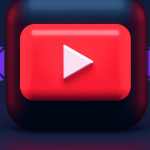Η επανεγκατάσταση του Google Chrome μπορεί να λύσει διάφορα προβλήματα, όπως δυσλειτουργίες, σφάλματα ή επιβράδυνση της απόδοσης του προγράμματος περιήγησης. Η διαδικασία αυτή είναι απλή και διαφέρει ελαφρώς ανάλογα με τη συσκευή που χρησιμοποιείτε (υπολογιστή ή κινητή συσκευή). Ακολουθήστε τα βήματα που αναφέρονται παρακάτω για να επανεγκαταστήσετε το Google Chrome στη συσκευή σας.
1. Επανεγκατάσταση στο Υπολογιστή (Windows & macOS)
Για να επανεγκαταστήσετε το Google Chrome στον υπολογιστή σας, θα πρέπει πρώτα να το απεγκαταστήσετε και στη συνέχεια να το κατεβάσετε ξανά από την επίσημη ιστοσελίδα.
– Βήμα 1: Απεγκατάσταση του Google Chrome
– Στα Windows: Μεταβείτε στον “Πίνακα Ελέγχου” > “Προγράμματα” > “Προγράμματα και δυνατότητες” και βρείτε το Google Chrome στη λίστα. Κάντε δεξί κλικ και επιλέξτε “Κατάργηση Εγκατάστασης”.
– Στο macOS: Ανοίξτε το Finder, μεταβείτε στον φάκελο “Εφαρμογές” και σύρετε το Google Chrome στον Κάδο Ανακύκλωσης. Στη συνέχεια, αδειάστε τον Κάδο για πλήρη κατάργηση.
– Βήμα 2: Διαγραφή δεδομένων Chrome
– Μπορείτε να διαγράψετε τα δεδομένα του Chrome για να απομακρύνετε αποθηκευμένες ρυθμίσεις ή προφίλ χρηστών. Στα Windows, πηγαίνετε στο φάκελο `C:\Users\ΌνομαΧρήστη\AppData\Local\Google\Chrome` και διαγράψτε το φάκελο Chrome. Στο macOS, θα βρείτε τα δεδομένα στον φάκελο `~/Library/Application Support/Google/Chrome`.
– Βήμα 3: Επανεγκατάσταση του Chrome
– Ανοίξτε οποιοδήποτε άλλο πρόγραμμα περιήγησης και επισκεφθείτε την επίσημη ιστοσελίδα του Google Chrome (www.google.com/chrome). Κατεβάστε την τελευταία έκδοση, ακολουθήστε τις οδηγίες εγκατάστασης και ανοίξτε το Chrome μόλις ολοκληρωθεί η διαδικασία.
2. Επανεγκατάσταση σε Κινητές Συσκευές (Android & iOS)
Η επανεγκατάσταση του Chrome σε κινητά και tablet είναι επίσης εύκολη.
– Βήμα 1: Απεγκατάσταση της Εφαρμογής
– Στο Android: Μεταβείτε στις “Ρυθμίσεις” > “Εφαρμογές” > “Chrome” και επιλέξτε “Κατάργηση Εγκατάστασης”.
– Στο iOS: Κρατήστε πατημένο το εικονίδιο του Chrome στην αρχική οθόνη και επιλέξτε “Διαγραφή εφαρμογής”.
– Βήμα 2: Επανεγκατάσταση του Chrome
– Στο Android: Ανοίξτε το Google Play Store, αναζητήστε το Google Chrome και πατήστε “Εγκατάσταση”.
– Στο iOS: Ανοίξτε το App Store, αναζητήστε το Google Chrome και επιλέξτε “Λήψη” για να το κατεβάσετε ξανά.
3. Αντιμετώπιση Προβλημάτων μετά την Επανεγκατάσταση
Μετά την επανεγκατάσταση, ίσως χρειαστεί να συνδεθείτε ξανά στον λογαριασμό σας Google για να επαναφέρετε τους σελιδοδείκτες, τις ρυθμίσεις και τις επεκτάσεις σας. Αν το πρόβλημα συνεχίζεται, ελέγξτε αν έχετε την πιο πρόσφατη έκδοση του Chrome ή αν κάποιο άλλο πρόγραμμα, όπως λογισμικό antivirus, επηρεάζει τη λειτουργία του.
Η επανεγκατάσταση του Google Chrome μπορεί να βελτιώσει την απόδοσή του και να διορθώσει πιθανά προβλήματα, εξασφαλίζοντας μια ομαλότερη εμπειρία περιήγησης στο διαδίκτυο.